Весь контент Алекс__
-
Визуальные новеллы своими руками.
Для повторного воспроизведения последнего файла озвучки используется действие (action) VoiceReplay() Как-то так screen vb: textbutton "r" action VoiceReplay() # The game starts here. label start: show screen vb "..." voice "rus3.ogg" "... ..." voice "rus4.ogg" "... ... ..." voice "rus5.ogg" "..." return Только не забудьте в файле options.rpy "включить" возможность использования файлов озвучки config.has_voice = True Если необходимы повторы не только последнего файла озвучки, но и других, то посмотрите здесь - http://www.renpy.org...ok/Text_History
-
Визуальные новеллы своими руками.
Разместил перевод на русской страничке Рен'Пи .
-
Визуальные новеллы своими руками.
Досадно... Ссылки на каждый архив в отдельности: http://www.mediafire...5bi/russian.rar и http://www.mediafire...17c3nqc/rus.rar (или http://www.mediafire.com/download/kpqa0yzbtyyynmu/russian.zip и http://www.mediafire.com/download/v13vdswg9enfrb8/rus.zip).
-
Визуальные новеллы своими руками.
Хм, только что скачал файл по ссылке - все получилось (в архиве два архива)... Архив размером 62,2 кб (там только текстовые файлы, больше ничего). Возможно, файл просто не скачался, т.к. ваш браузер выдал предупреждение о том, что "файл недостаточно много раз скачивали и вам его загружать тоже не рекомендуется". Попробуйте скачать еще раз.
-
Визуальные новеллы своими руками.
Всем привет! Сделал перевод модуля запуска, и шаблона нового проекта (включая комментарии в файлах options.rpy и screens.rpy) для версии Рен'Пи 16.6. Просьба ко всем кому интересно посмотреть перевод на предмет ошибок, опечаток и прочих неточностей...)) http://www.mediafire...translation.rar Как это работает: - Вам необходимо скачать и установить Рен'Пи версии 6.16, либо обновить уже установленную у вас версию до текущей. - В скачаном архиве с переводом вы найдете два архива rus и russian. Архив rus необходимо разархивировать в папку *ваша папка с Рен'Пи*\launcher\game\tl - в ней уже будет несколько папок (в итоге должна появиться еще одна папка - rus) - это перевод модуля запуска. Архив russian необходимо разархивировать в папку *ваша папка с Рен'Пи*\templates - в ней также уже есть несколько папок (должна появиться еще и папка russian) - это шаблон нового проекта. - Затем запускаем модуль запуска, заходим в настройки (слово preferences в правом нижнем углу модуля запуска) и выбираем из списка язык rus. Возвращаемся. - На первой странице модуля запуска жмем "+ Создать новый проект", вводим название и выбираем шаблон russian.
-
Визуальные новеллы своими руками.
Ну, да - не помогает... В оригинальном коде для управления графическим объектом указаны не конкретные кнопки, а (хм...) действия, предусмотренные движком, для которых могут быть назначены различные кнопки (или использован джойстик). http://www.renpy.org...eference/Keymap http://www.pygame.or...cs/ref/key.html Перемещение фокуса влево-вправо-вверх-вниз предусмотрено, а вот по диагонали - нет. Поэтому для такого перемещения в коде можно указать любую конкретную кнопку. Например кнопка 7 в правой части клавиатуры будет перемещать объект по диагонали влево-вверх: key "focus_left" action SetField(hamster_coordinate,"xoffset",-0.005) key "focus_right" action SetField(hamster_coordinate,"xoffset",+0.005) key "focus_up" action SetField(hamster_coordinate,"yoffset",-0.005) key "focus_down" action SetField(hamster_coordinate,"yoffset",+0.005) key "K_KP7" action [setField(hamster_coordinate,"xoffset",-0.005), SetField(hamster_coordinate,"yoffset",-0.005)] и т.д.
-
Визуальные новеллы своими руками.
Сам не пробовал, но можете установить скорость повторного срабатывания кнопок http://lemmasoft.renai.us/forums/viewtopic.php?f=8&t=23163&p=290803&hilit=game+control+keyboard#p290820 (кликните на смайлик).
-
Визуальные новеллы своими руками.
Если не удается установить редактор через модуль запуска (внизу кнопка preferences, потом text editor) - на Win XP бывают с этим проблемы, то можно скачать любой текстовый редактор отдельно и использовать его для работы над скриптом игры. На странице движка (ближе к концу страницы - editor downloads) есть ссылки на скачивание редакторов (jedit требует установки java, editra ничего дополнительного не требует).
-
Визуальные новеллы своими руками.
Работать будет - можно указывать несколько условий (http://docs.python.o...ions-and-or-not)
-
Визуальные новеллы своими руками.
По словам PyTom'а рандом в Рен'пи достаточно рандомный (http://lemmasoft.ren...t=random#p75297), при этом, если перемотать игру назад (rollback), то рандомное значение выпадет тоже самое. По поводу кода: Если вы вызываете его командой call, то все должно работать нормально. Только поправьте if value1 == 1: $ otvet = value2 return $ otvet = value1 (один знак равенства для присвоения значений)
-
Визуальные новеллы своими руками.
Вот, в кэше нашлась - http://hghltd.yandex...7ecea60&keyno=0
-
Визуальные новеллы своими руками.
Команда <jump> используется для перехода к другой метке кода, а команда <call> используется если надо исполнить код в какой-то метке и после этого вернуться обратно и продолжить выполнение программы с того места, откуда была вызвана команда <call>. Подробнее здесь - http://www.animeforu...dpost&p=2850250
-
Визуальные новеллы своими руками.
Если есть желание, то можете "помучить" вот этот код - http://www.renpy.org...ook/Konami_Code Пример того, как можно сделать нечто подобное без знания программирования: screen my_scr: timer 1.0 action If(my_timer>1, [setVariable("my_timer", my_timer-1), Return("smth")], Return("loser")) repeat True text u"время - [my_timer] сек." size 30 color "ff0" xalign 0.0 yalign 0.1 text u"баллы - [score]" size 40 color "c00" xalign 0.5 yalign 0.1 text u"повторных нажатий - [counter]" size 20 color "00c"xalign 1.0 yalign 0.1 key "q" action Return("q") key "w" action Return("w") key "e" action Return("e") key "r" action Return("r") key "Q" action Return("Q") key "W" action Return("W") key "E" action Return("E") key "R" action Return("R") key "й" action Return(u"й") key "ц" action Return(u"ц") key "у" action Return(u"у") key "к" action Return(u"к") key "Й" action Return(u"Й") key "Ц" action Return(u"Ц") key "У" action Return(u"У") key "К" action Return(u"К") transform my_transform: on show: xalign 0.5 yalign 0.5 alpha 0.0 parallel: linear 0.2 zoom 10.0 parallel: linear 0.1 alpha 1.0 linear 0.1 alpha 0.0 # The game starts here. label start: $ score = 0 $ prev_hit = "nothing" $ counter = 0 "Битва!!!!!1111" menu fight: "Атака": "Bum!" jump fight "Убежать": "* что бы убежать надо набрать 100 баллов, быстро нажимая кнопки Й Ц У К попеременно (нажатие одной и той же кнопки подряд дает с каждым разом все меньше и меньше баллов) *" $ my_timer = 15 show screen my_scr label loop_one: $ res = ui.interact() if res == "loser": hide screen my_scr $ renpy.pause(0.1, hard=True) "Не удалось убежать..." $ score = 0 jump fight if res not in u"qwerQWERйцукЙЦУК": $ renpy.pause(0.1, hard=True) jump loop_one hide text show text("[res]") at my_transform if res == prev_hit: $ counter += 1 else: $ prev_hit = res $ counter = 0 if counter < 3: $ score += (3 - counter) $ renpy.pause(0.1, hard=True) if score > 99: hide screen my_scr $ renpy.pause(0.1, hard=True) $ renpy.pause(0.0, hard=True) $ renpy.pause(0.0, hard=True) jump far_away jump loop_one label far_away: "Уфф... убёг..."
-
Визуальные новеллы своими руками.
Так оно и должно работать поумолчанию. Для того, чтобы что-то изменить, нужно модифицировать экран меню (кстати, чтобы окно меню было внизу экрана надо удалить или откомментировать две строки, которые задают позицию окна - как в моем примере).
-
Визуальные новеллы своими руками.
Так должно работать screen choice: window: style "menu_window" #xalign 0.5 #yalign 0.5 vbox: style "menu" spacing 2 for caption, action, chosen in items: if action: button: action action style "menu_choice_button" text caption style "menu_choice" else: text caption style "menu_caption" init -2 python: config.narrator_menu = False #style.menu_window.set_parent(style.default) #style.menu_choice.set_parent(style.button_text) #style.menu_choice.clear() #style.menu_choice_button.set_parent(style.button) #style.menu_choice_button.xminimum = int(config.screen_width * 0.75) #style.menu_choice_button.xmaximum = int(config.screen_width * 0.75) style.menu_choice.color = "#0ff" # цвет варианта ответа style.menu_choice.hover_color = "#00f" # цвет отмеченного варианта ответа style.menu_choice.size = 32 # размер варианта ответа
-
Визуальные новеллы своими руками.
Показать варианты ответов на вопрос в текстовом окне можно. Для этого необходимо в файле screens.rpy после метки screen choice найти строку init -2 python: config.narrator_menu = Trueи заменить значение на False init -2 python: config.narrator_menu = False Текст вопроса можно показывать в этом же окне menu: "Вопрос?" "Ответ": pass Руководство по настройке внешнего вида окна в режиме NVL - http://lemmasoft.ren...hp?f=51&t=17232
-
Визуальные новеллы своими руками.
Конечно продолжать - многим наверняка пригодится.
-
Визуальные новеллы своими руками.
Парень с бензопилой понравился (DOOM - форевер), а вот с трудовиками и физкультурниками надо быть осторожнее - никогда не знаешь что у них на уме, ня... (небольшое пожелание - было бы здорово, если бы вы рядом со ссылками на скачивание указали, что для разархивации понадобится 7-zip (а если еще и ссылку на его скачивание напишите, то вообще красота будет))
-
Визуальные новеллы своими руками.
Оч' странно - обычно дистрибутивы игр работают без проблем.
-
Визуальные новеллы своими руками.
Хм, скачал Elis, но к сожалению игра не работает (сам архив с ошибкой и в нем нет файлов графики).
-
Визуальные новеллы своими руками.
Если вы хотите устранить какую-либо ошибку, то приводите текст сообщения в своем посте - без этого крайне сложно понять что именно не так. По поводу проблем с dissolve'ом - немного измените ваш код http://www.renpy.org/doc/html/atl.html#expression-statement Если надо сделать экран с картинкой, то поможет команда add - http://www.renpy.org/doc/html/screens.html#add Проблема с вашей анимированой картинкой скорее всего в том, что ее название надо написать в кавычках <background("image armor_anim")> иначе Рен'пи считает, что вы используете переменную image armor_anim значение которой вы, конечно же, не присваивали ранее.
-
Визуальные новеллы своими руками.
Надо обновляться - для ATL нужна версия минимум 6.10, для ScreenLanguage - 6.11. Перевод модуля запуска 6.11 есть (http://www.renpy.org/wiki/renpy/doc/translations/Russian/ver_6_11_2) Перевод статьи по языку анимации и трансформаций (ATL), также сделали (на русской страничке есть ссылка http://www.renpy.org/wiki/renpy/rus)
-
Визуальные новеллы своими руками.
Какую версию Рен'пи вы используете?
-
Визуальные новеллы своими руками.
while пробовал - не работает: хм, у меня все работаетЧто именно не работает - есть сообщение об ошибке, на экране ничего не появляется, надпись появляется, но не тек как хотелось бы? Какую версию Рен'пи вы используете (для ATL нужна минимум 6.10, для ScreenLanguage - 6.11)? init python: # если у постоянной переменной (лол) еще нет никакого значения, установим значение Ложь if not persistent.chapter_1_seen: persistent.chapter_1_seen = False if not persistent.chapter_2_seen: persistent.chapter_2_seen = False label start: menu: "Chapter 1": jump ch_1 "Chapter 2" if persistent.chapter_1_seen: jump ch_2 label ch_1: "глава 1" $ persistent.chapter_1_seen = True return # возврат в главное меню # jump start # или возврат к выбору глав label ch_2: "глава 2" $ persistent.chapter_2_seen = True return # возврат в главное меню # jump start # или возврат к выбору глав
-
Визуальные новеллы своими руками.
1. В начале метки start сделать меню с названиями глав или показать screen на котором будет красочный imagemap menu: "Chapter 1": jump ch_1 "Chapter 2" if persistent.chapter_1_seen: jump ch_2 2. Для того, чтобы просто потрясти экран есть vpunch и hpunch (описаны в игре-примере). Для создания анимации или эффектов, которые можно применять к картинкам на экране на протяжении нескольких реплик надо использовать ATL http://www.renpy.org/doc/html/atl.html 3. Можно по-разному, например transform my_transf: alpha 0.1 xalign 0.6 yalign 0.5 parallel: linear 1.5 alpha 1.0 linear 1.5 alpha 0.1 parallel: linear 3.0 xalign 0.4 # The game starts here. label start: e "You've created a new Ren'Py game." # (c) http://slipsum.com/ show text "Now that there is the Tec-9," at my_transf $ renpy.pause(3.0, hard=True) show text "a crappy spray gun from South Miami." at my_transf $ renpy.pause(3.0, hard=True) show text "This gun is advertised as" at my_transf $ renpy.pause(3.0, hard=True) show text "the most popular gun in American crime." at my_transf $ renpy.pause(3.0, hard=True) show text "Do you believe that shit?" at my_transf $ renpy.pause(3.0, hard=True) hide text e "Once you add a story, pictures, and music, you can release it to the world!" return